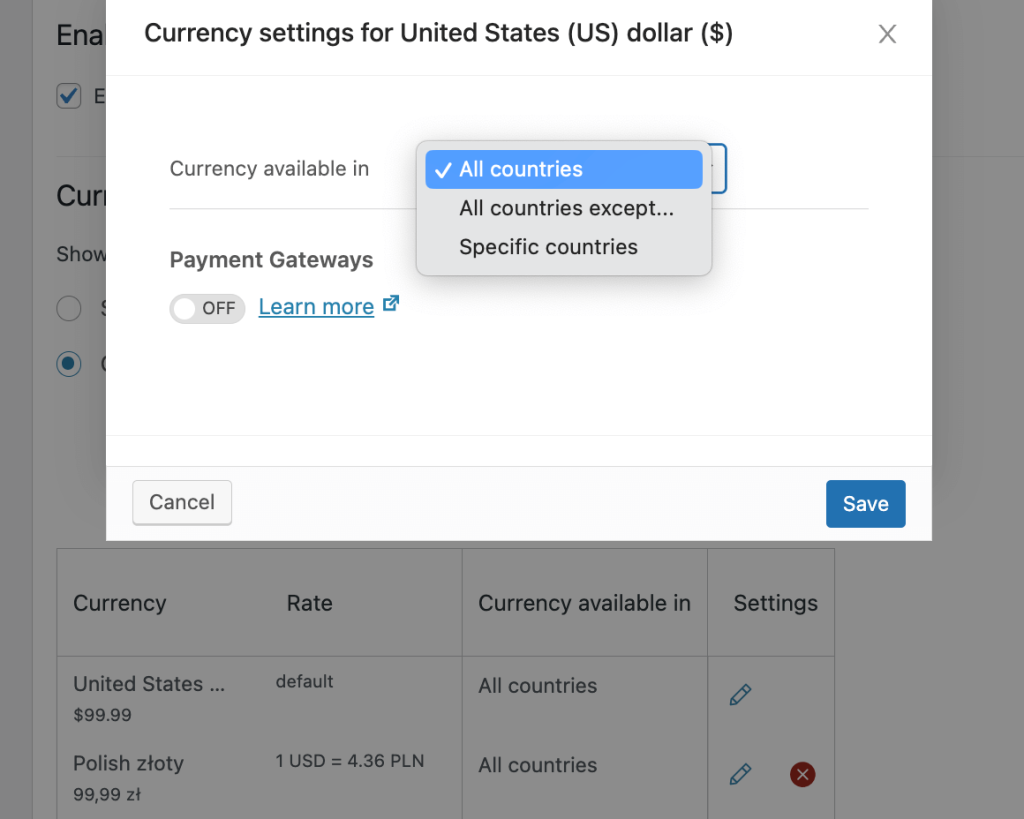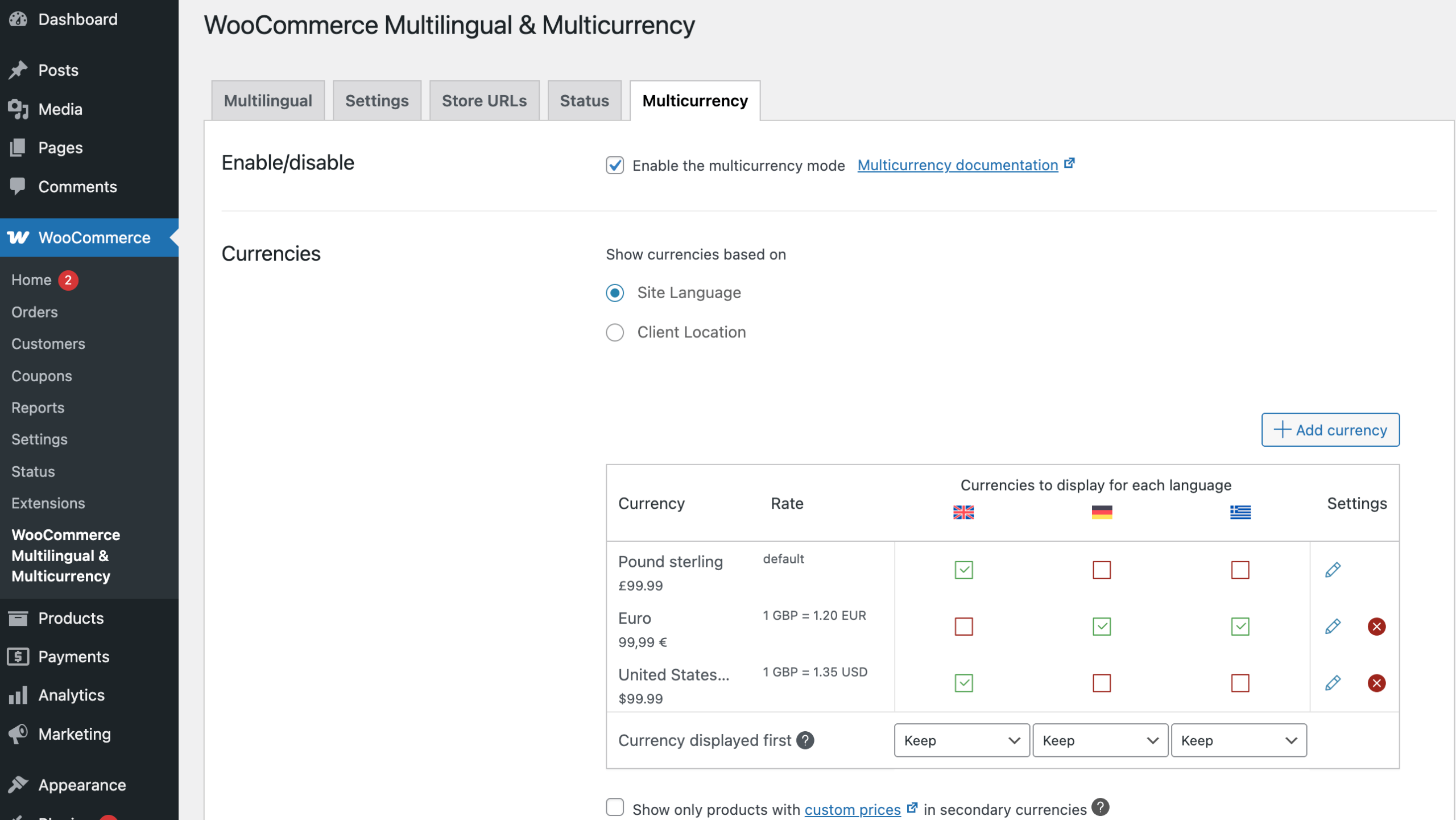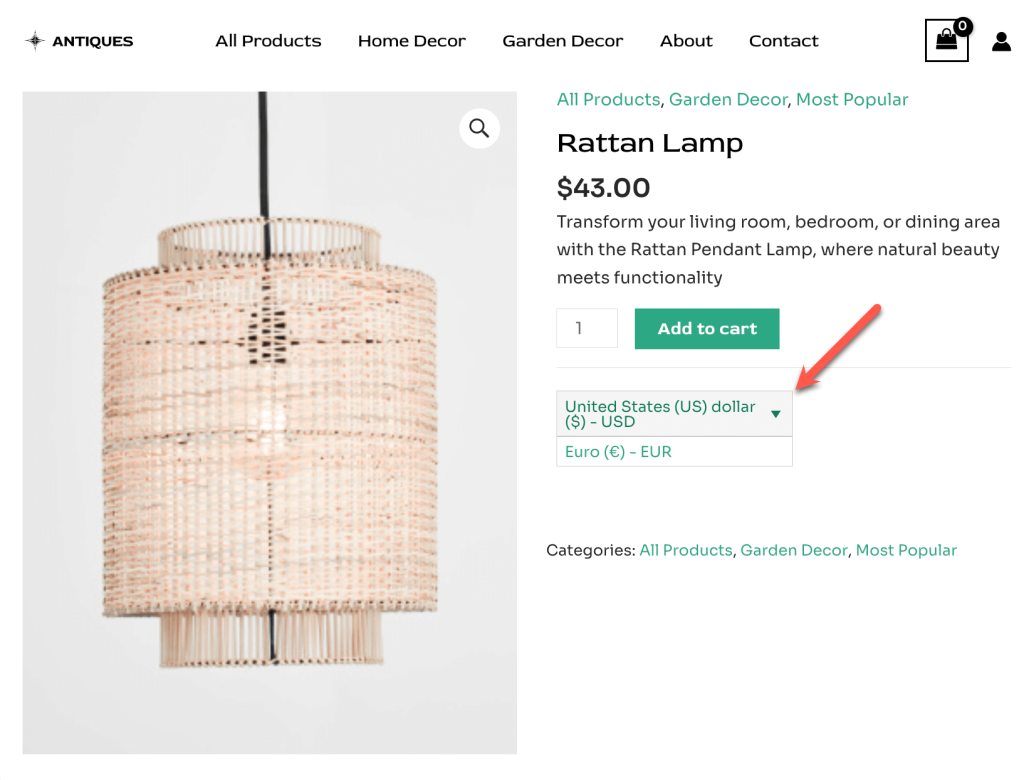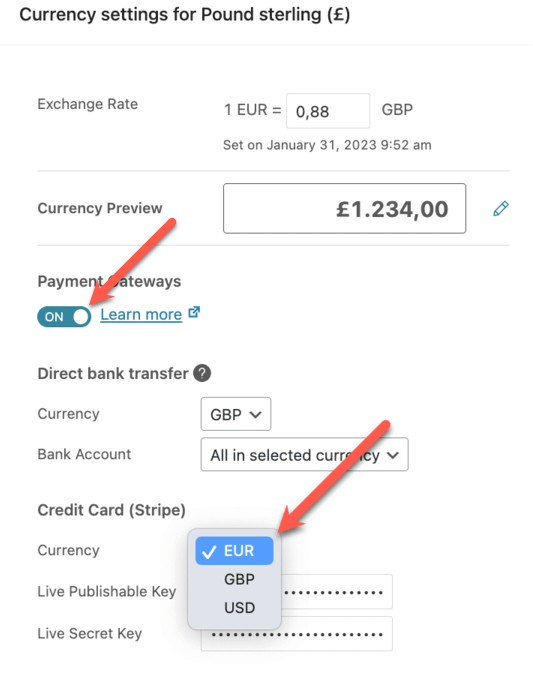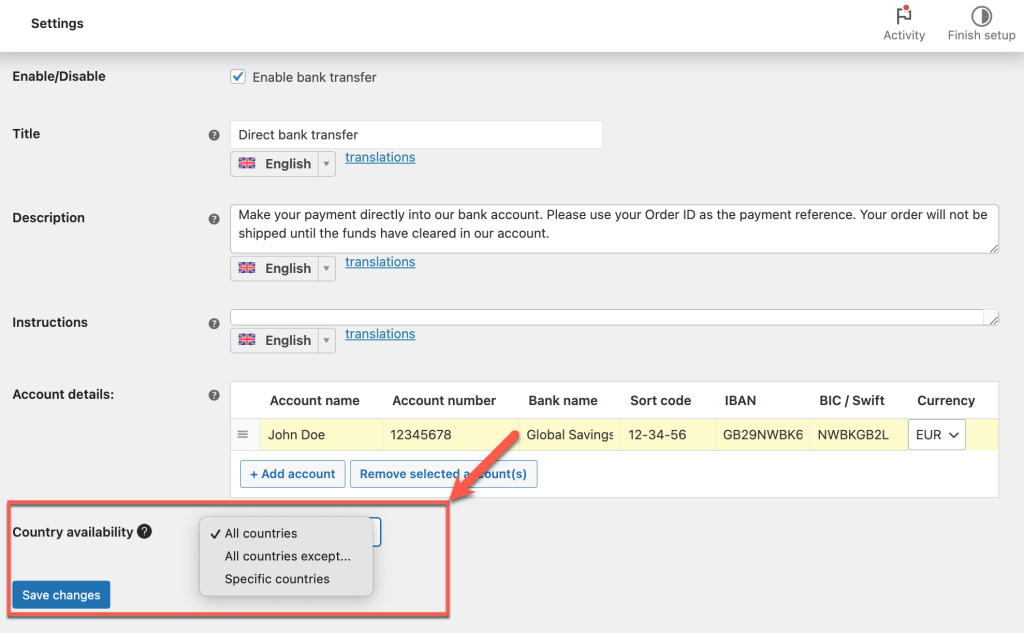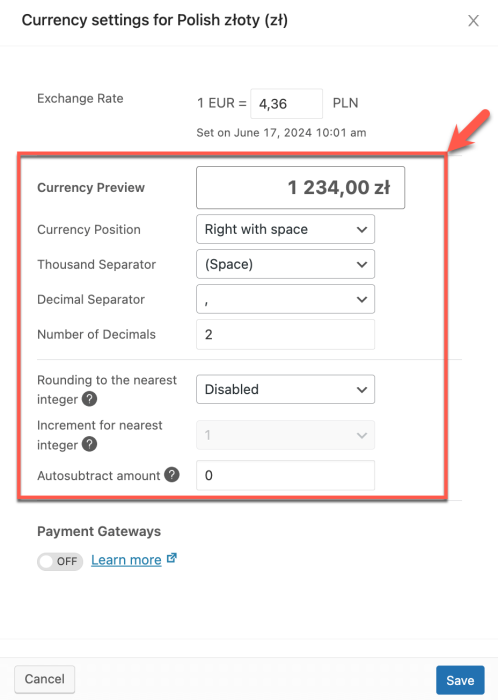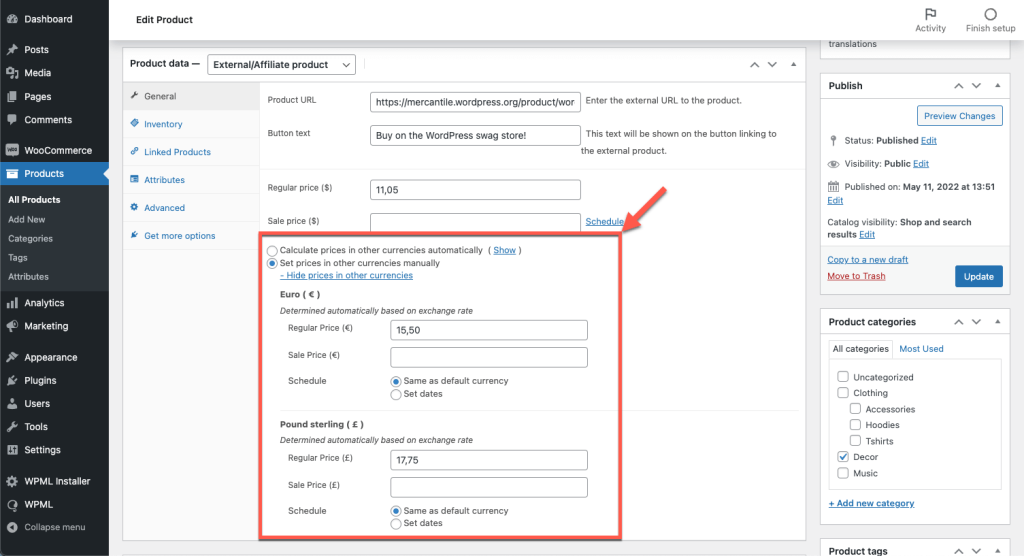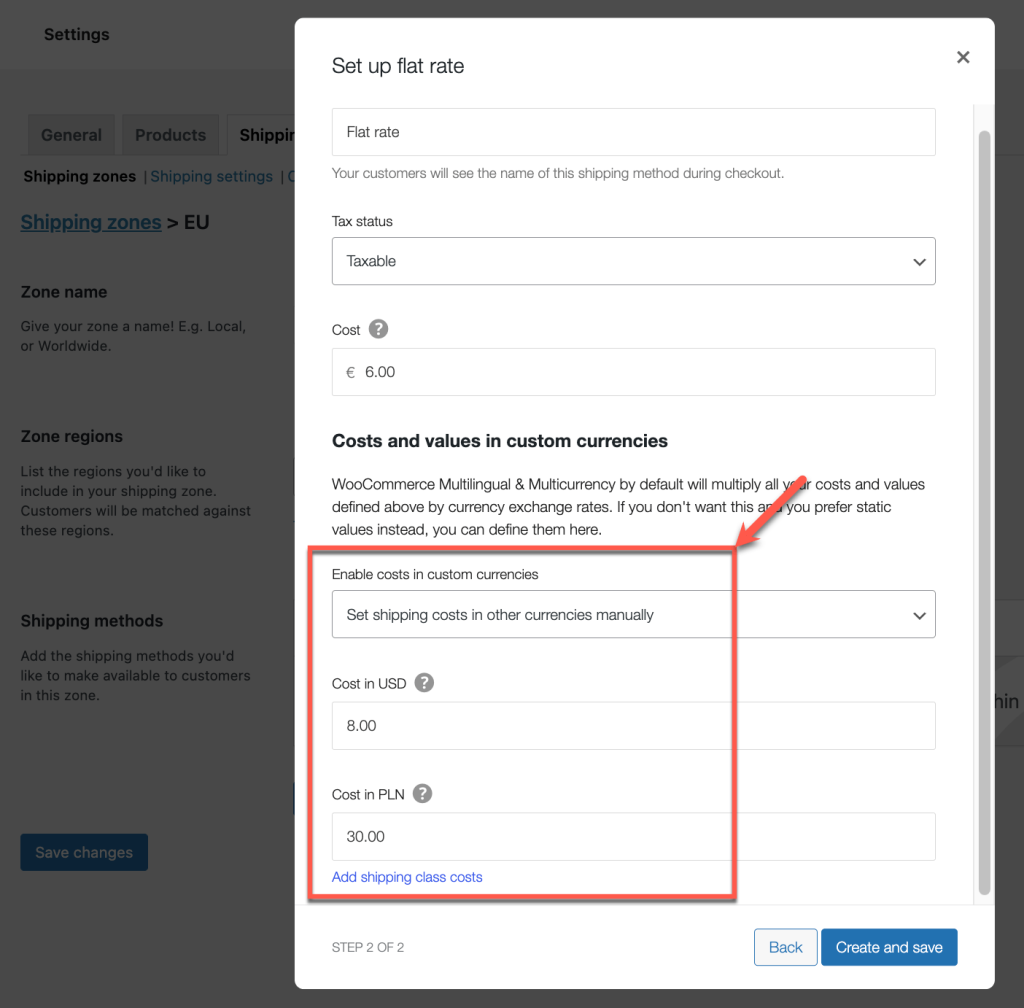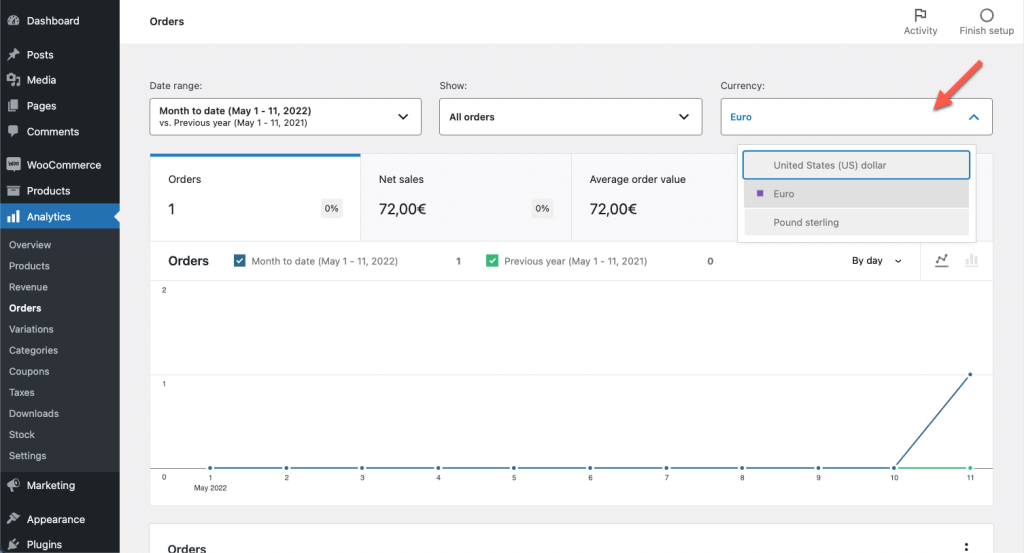ปลั๊กอินที่จำเป็น
หากต้องการใช้งานร้านค้าของคุณในหลายสกุลเงิน โปรดติดตั้งและเปิดใช้งาน:
- WooCommerce
- WooCommerce Multilingual
หากต้องการเข้าถึง ฟีเจอร์หลายภาษาอย่างเต็มรูปแบบ คุณจะต้องมี WPML และ WPML String Translation ด้วย
การกำหนดค่าสกุลเงิน
ไปที่ WooCommerce → WooCommerce Multilingual & Multicurrency แล้วคลิกแท็บ Multicurrency เพื่อเปิดใช้งานโหมดหลายสกุลเงิน จากนั้นเลือกวิธีที่คุณต้องการแสดงสกุลเงิน
สกุลเงินขึ้นอยู่กับสถานที่
เมื่อตั้งค่าสกุลเงินตามสถานที่ คุณสามารถระบุประเทศที่จะสามารถใช้สกุลเงินแต่ละสกุลได้ หรือยกเว้นประเทศที่เจาะจงได้
WooCommerce ใช้ MaxMind Geolocation เพื่อระบุตำแหน่งของลูกค้าโดยใช้ที่อยู่ IP หรือที่อยู่เรียกเก็บเงิน (เฉพาะผู้ใช้ที่เข้าสู่ระบบเท่านั้น) สำหรับผลลัพธ์ที่ดีที่สุด ให้สร้างบัญชี MaxMind ฟรีและป้อนรหัสลิขสิทธิ์ของคุณในหน้า สกุลเงินหลายสกุล
หากจำเป็น คุณสามารถใช้ตัวกรอง wcml_geolocation_get_user_country เพื่อแทนที่ประเทศที่ระบุตำแหน่งทางภูมิศาสตร์เริ่มต้น และใช้ที่อยู่เรียกเก็บเงินหรือที่อยู่จัดส่งแทน
สกุลเงินตามภาษา
ตัวเลือกนี้ต้องใช้ บัญชี WPML Multilingual CMS หรือ Agency
หากคุณมี WPML คุณสามารถตั้งค่าสกุลเงินเริ่มต้นสำหรับแต่ละภาษาได้ ผู้ใช้จะเห็นราคาในสกุลเงินนั้นเมื่อเปลี่ยนภาษา คุณสามารถเลือกแสดงสกุลเงินหลายสกุลสำหรับแต่ละภาษาหรือสกุลเงินเดียวตามภาษาของผู้ใช้ได้
การเพิ่มตัวสลับสกุลเงินไปที่ส่วนหน้า
เมื่อคุณตั้งค่าสกุลเงินหลายสกุลแล้ว ให้แสดงตัวสลับสกุลเงินในธีมไซต์ของคุณโดยใช้วิดเจ็ต รหัสสั้น หรือรหัส PHP
วิดเจ็ตเปลี่ยนสกุลเงิน
หากต้องการเพิ่มตัวสลับสกุลเงินเป็นวิดเจ็ตคลาสสิก WordPress ให้ทำดังนี้:
- ไปที่ WooCommerce → WooCommerce Multilingual & Multicurrency และคลิกที่แท็บ Multicurrency
- เลื่อนไปที่ วิดเจ็ตสลับสกุลเงิน และเพิ่มวิดเจ็ตสลับสกุลเงินใหม่
แม้ว่าจะเป็นทางเลือก แต่คุณสามารถปรับแต่งเทมเพลตการสลับสกุลเงินได้โดยใช้พารามิเตอร์เหล่านี้:
- %name% : ชื่อเต็มของสกุลเงิน (เช่น “ยูโร”)
- %symbol% : สัญลักษณ์มาตรฐานที่ใช้แทนสกุลเงิน (เช่น “$” หรือ “€”)
- %code% : รหัสมาตรฐานที่แสดงสกุลเงิน (เช่น USD สำหรับดอลลาร์สหรัฐ)
นอกจากนี้ คุณยังสามารถใช้แท็ก HTML ( img , span , em , strong , u ) เพื่อปรับแต่งเอาต์พุตเมื่อสไตล์สวิตช์ถูกตั้งค่าเป็น รายการสกุลเงิน โดยสอดคล้องกับมาตรฐาน HTML อย่างเป็นทางการสำหรับแท็ก select
รหัสย่อตัวสลับสกุลเงิน
หากต้องการเพิ่มตัวสลับสกุลเงินไปยังตำแหน่งอื่นในไซต์ของคุณ ให้ใช้รหัสสั้นดังต่อไปนี้:
รหัสย่อ: [currency_switcher]
คุณลักษณะ:format (แท็กที่มีอยู่:%name% –%code% –%symbol% ) ค่าเริ่มต้น: %name% (%symbol%)
ตัวอย่างการใช้งาน: [currency_switcher format="%code% (%symbol%)"]
ตัวสลับสกุลเงินเป็นโค้ด PHP
หากต้องการเพิ่มและกำหนดค่าการสลับสกุลเงินโดยใช้โค้ด PHP ให้ใช้การดำเนินการต่อไปนี้:
do_action('wcml_currency_switcher', array('format' => '%name% (%symbol%)'));
นอกจาก รูปแบบ แล้ว คุณยังสามารถใช้พารามิเตอร์ต่อไปนี้เพื่อส่งออกเมนูแบบดรอปดาวน์พื้นฐานพร้อมรหัสสกุลเงินสำหรับค่าตัวเลือก:
switcher_สไตล์ : wcml-dropdown, wcml-dropdown-click, wcml-horizontal-list, wcml-vertical-list
สกุลเงินปัจจุบันของไคลเอนต์หรือสกุลเงินเริ่มต้นที่กำหนดค่าไว้สำหรับภาษาเฉพาะจะถูกเลือกโดยอัตโนมัติ
หากต้องการความยืดหยุ่นมากขึ้น คุณสามารถ ออกแบบตัวสลับสกุลเงินแบบกำหนดเองได้โดยใช้ไฟล์เทมเพลต
การตั้งค่าเกตเวย์การชำระเงิน
เกตเวย์การชำระเงินใดๆ ที่คุณตั้งค่าในส่วน การชำระเงิน ของ WooCommerce → การตั้งค่า จะพร้อมใช้งานสำหรับสกุลเงินทั้งหมดของไซต์ของคุณ
WooCommerce Multilingual เข้ากันได้กับ WooCommerce PayPal Payments, Stripe และการโอนเงินผ่านธนาคารโดยตรง
การกำหนดค่าเกตเวย์การชำระเงินสำหรับแต่ละสกุลเงิน
ฟีเจอร์นี้ต้องใช้ บัญชี WPML Multilingual CMS หรือ Agency
หากคุณมี WPML คุณสามารถไปที่แท็บ Multicurrency ใน WooCommerce → WooCommerce Multilingual & Multicurrency แล้วคลิกไอคอน ดินสอ ถัดจากสกุลเงินเพื่อ:
- เปิดใช้งานเกตเวย์การชำระเงินและตั้งค่าเกตเวย์การชำระเงินเฉพาะสำหรับแต่ละสกุลเงิน
- เลือกสกุลเงินที่จะเรียกเก็บเงินจากลูกค้าและรับชำระเงินสำหรับแต่ละเกตเวย์ วิธีนี้จะช่วยให้คุณรับชำระเงินในสกุลเงินอื่นที่ไม่ใช่สกุลเงินที่ลูกค้าของคุณใช้ ลูกค้าจะเห็นยอดเงินรวมในสกุลเงินที่แปลงแล้วระหว่างชำระเงิน
การกำหนดค่าเกตเวย์การชำระเงินตามสถานที่ตั้งของลูกค้า
ฟีเจอร์นี้ต้องใช้ บัญชี WPML Multilingual CMS หรือ Agency
ในไซต์ที่มีหลายภาษาซึ่งใช้การระบุตำแหน่งทางภูมิศาสตร์ในการแสดงสกุลเงิน คุณสามารถควบคุมเกตเวย์การชำระเงินที่แสดงให้ลูกค้าเห็นในแต่ละสถานที่ได้
- ไปที่ WooCommerce → การตั้งค่า และคลิกแท็บ การชำระเงิน
- คลิกเลือกวิธีการชำระเงินที่คุณต้องการปรับเปลี่ยน
- ใน ความพร้อมใช้งานของประเทศ ให้ตั้งค่าประเทศที่คุณต้องการให้เกตเวย์การชำระเงินของคุณแสดง
คุณสมบัติและฟังก์ชันการใช้งานหลายสกุลเงินเพิ่มเติม
WooCommerce Multilingual & Multicurrency นำเสนอฟีเจอร์เพิ่มเติมมากมายสำหรับการจัดการสกุลเงินหลายสกุล โดยทั้งหมดมีให้ใช้งานทั้งในเวอร์ชันสแตนด์อโลนและบัญชี WPML
การเปิดใช้งานอัตราแลกเปลี่ยนอัตโนมัติ
ในแท็บ สกุลเงินหลายสกุล ใน WooCommerce → WooCommerce Multilingual และหลายสกุลเงิน คุณสามารถเปิดใช้อัตราแลกเปลี่ยน อัตโนมัติ ได้
จากนั้นปรับแต่งรายละเอียดเช่น เลือกผู้ให้บริการ ค่าธรรมเนียมการยกเลิก และความถี่ในการอัปเดต
การตั้งค่าตัวเลือกสกุลเงินและกฎการปัดเศษ
WooCommerce Multilingual จัดการการจัดรูปแบบสกุลเงินโดยอัตโนมัติ หากต้องการ คุณสามารถคลิกไอคอน ดินสอ ถัดจากสกุลเงินแต่ละสกุลเพื่อปรับแต่งการจัดรูปแบบสกุลเงินและตั้งกฎการปัดเศษของคุณเอง
การกำหนดค่าราคาที่กำหนดเองสำหรับสกุลเงินต่างๆ
การตั้งค่าราคาที่กำหนดเองสำหรับผลิตภัณฑ์ในสกุลเงินที่แตกต่างกัน:
- แก้ไขผลิตภัณฑ์
- เลือกตัวเลือกเพื่อตั้งราคาด้วยตนเองและป้อนราคาของคุณ
ราคาที่กำหนดเองจะแทนที่ราคาที่ถูกกำหนดโดยอัตโนมัติตามอัตราแลกเปลี่ยน หากต้องการเปลี่ยนกลับไปใช้ราคาอัตโนมัติ คุณต้องลบราคาที่กำหนดเองออกและอัปเดตสินค้า
การตั้งค่าอัตราค่าจัดส่งตามสกุลเงิน
ในการกำหนดค่าอัตราค่าจัดส่งที่แตกต่างกันตามสกุลเงิน:
- ไปที่ WooCommerce → การตั้งค่า และคลิกแท็บ การจัดส่ง
- คลิก แก้ไข ใต้วิธีการจัดส่งที่คุณต้องการปรับแต่ง
- ในกล่องโต้ตอบแบบป๊อปอัป ให้เปิดใช้งานตัวเลือกในการตั้งค่าต้นทุนในสกุลเงินที่กำหนดเองด้วยตนเองและป้อนราคา
การดูคำสั่งซื้อและการวิเคราะห์ตามสกุลเงิน
ในหน้า WooCommerce → คำสั่งซื้อ คุณสามารถดูและกรองคำสั่งซื้อตามสกุลเงินได้ ซึ่งจะช่วยให้คุณเข้าใจประสิทธิภาพในสกุลเงินต่างๆ
ข้อมูลสำหรับนักพัฒนา – Hooks สำหรับสกุลเงินหลายสกุล
WooCommerce Multilingual นำเสนอตัวกรองและตัวเชื่อมสำหรับปลั๊กอินของบุคคลที่สามเพื่อนำตรรกะสกุลเงินหลายสกุลที่กำหนดเองไปใช้ ช่วยให้ผู้ใช้สามารถดูราคาและสั่งซื้อในสกุลเงินที่ต้องการได้